Андроид - одна из самых популярных мобильных операционных систем в мире, но даже с ее продвинутыми возможностями иногда происходят ошибки. Одна из таких проблем - "Не удалось открыть файл на андроиде". Эта ошибка возникает, когда пользователь пытается открыть файл на своем устройстве, но сталкивается с трудностями.
Причины возникновения ошибки могут быть различными. Возможно, файл поврежден, формат не поддерживается вашим устройством или отсутствует необходимое приложение для его открытия. К счастью, существует несколько способов решить эту проблему и успешно открыть ваш файл.
В первую очередь, стоит убедиться, что файл не поврежден или неправильно загружен на ваше устройство. Попробуйте перезагрузить устройство и повторно открыть файл. Если ошибка все еще возникает, попробуйте скопировать файл на другое устройство или скачать его заново.
Проверьте формат файла

Например, если вы пытаетесь открыть изображение, убедитесь, что оно имеет расширение .jpeg, .png или .gif. Если файл является документом, проверьте, что он имеет расширение .docx, .pdf или .txt.
Если вы не уверены в формате файла, попробуйте открыть его на другом устройстве или приложении, которое поддерживает широкий спектр форматов.
Если файл имеет неправильное расширение, попробуйте переименовать его, добавив соответствующее расширение. Например, если файл называется "mydocument", попробуйте изменить его имя на "mydocument.docx" или "mydocument.pdf".
Не стоит забывать, что некоторые файлы могут быть защищены авторскими правами или иметь другие ограничения, что может привести к невозможности их открытия на определенных устройствах.
Важно: перед открытием неподдерживаемого формата файла на андроиде убедитесь, что он не содержит вирусов или вредоносного ПО. Используйте антивирусное программное обеспечение для проверки файлов перед их открытием.
Проверьте права доступа к файлу
Если вы столкнулись с ошибкой "Не удалось открыть файл на андроиде", прежде всего, стоит проверить права доступа к файлу, который вы пытаетесь открыть. Если у файла неправильно установлены разрешения, система может блокировать его открытие.
Чтобы изменить права доступа к файлу:
- Откройте файловый менеджер на вашем устройстве.
- Найдите и выберите нужный файл.
- Долгим нажатием на файл откройте контекстное меню.
- Выберите опцию "Свойства" или "Настройки".
- Перейдите к разделу "Разрешения" или "Доступ".
- Убедитесь, что у вас есть права на чтение и запись файла.
- Если права доступа установлены неправильно, отметьте соответствующие опции.
- Нажмите кнопку "Сохранить" или "Применить", чтобы сохранить изменения.
После этого попробуйте открыть файл еще раз. Если проблема осталась, возможно, причина в других факторах, и вам стоит обратиться к специалистам или разработчикам приложения.
Убедитесь, что файл не поврежден

Для начала, убедитесь, что файл был полностью загружен на ваше устройство. Если вы использовали методы передачи файлов, такие как Bluetooth, USB или Wi-Fi, проверьте, что передача прошла успешно и не было никаких ошибок.
Также, обратите внимание на расширение файла. Android-устройства имеют определенный набор форматов файлов, которые поддерживаются системой. Убедитесь, что ваш файл соответствует этим форматам или используйте приложение, способное открыть файлы данного типа.
Если файл все еще не открывается, возможно, он поврежден. Попробуйте скопировать файл на компьютер и попытаться открыть его там. Если файл не открывается и на компьютере, вероятнее всего, он поврежден и требует восстановления или перезагрузки.
В некоторых случаях может потребоваться специальное программное обеспечение для восстановления поврежденных файлов. Попробуйте использовать программы или приложения, разработанные специально для восстановления поврежденных файлов.
Определенное программное обеспечение может также позволить вам открыть поврежденные файлы. Попробуйте использовать различные приложения, доступные на Google Play Store, которые могут предложить опции для восстановления или открытия поврежденных файлов.
Если все вышеперечисленные шаги не помогли открыть файл на Android-устройстве, возможно, файл действительно поврежден и не может быть восстановлен. В этом случае лучшим решением будет обратиться к автору файла или источнику, из которого вы его получили и запросить исправленную или новую версию файла.
Попробуйте открыть файл с помощью другого приложения
Если вы столкнулись с ошибкой "Не удалось открыть файл на андроиде", возможно, ваше текущее приложение не совместимо с этим конкретным типом файла. В таком случае, вы можете попробовать открыть файл с помощью другого приложения.
Для этого вы можете:
1. Установить дополнительное приложение для открытия файлов.
В Google Play Store существует множество приложений, которые специализируются на открытии различных типов файлов. Найдите и установите подходящее приложение для открытия вашего файла и попробуйте открыть его через него.
2. Передать файл в другое совместимое приложение.
Если у вас уже установлено приложение, которое поддерживает открытие данного типа файла, вы можете передать файл в это приложение, используя функцию "Поделиться" или "Открыть с". Просто выберите соответствующее приложение из списка и попробуйте открыть файл через него.
3. Изменить настройки применения файлов в телефоне.
В некоторых случаях проблема может быть связана с неправильными настройками применения файлов в вашем телефоне. Проверьте настройки приложения по умолчанию для данного типа файлов и измените их, если необходимо. Возможно, стандартное приложение для открытия файлов было изменено, и вам нужно вернуть настройки по умолчанию или выбрать другое предпочитаемое приложение.
Попробуйте открыть файл с помощью другого приложения и проверьте, поможет ли это решить проблему "Не удалось открыть файл на андроиде". Если проблема сохраняется, возможно, файл поврежден или имеет неподдерживаемый формат, и в таком случае вам следует обратиться к источнику, откуда вы получили этот файл, либо к разработчикам приложения, связанного с этим типом файла, для получения дальнейшей помощи.
Проверьте наличие обновлений для приложения
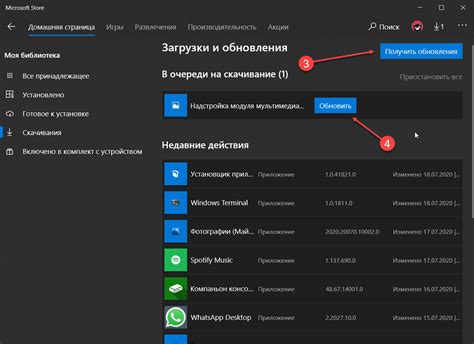
Если вы столкнулись с ошибкой "Не удалось открыть файл на андроиде", возможно, причина кроется в устаревшей версии приложения. Проверьте наличие обновлений для приложения в Google Play Store или в официальном магазине приложений для вашего устройства.
Часто разработчики выпускают обновления, которые исправляют ошибки и улучшают функциональность приложений. Установите последнюю доступную версию приложения, чтобы устранить возможные проблемы с открытием файлов.
Возможно, файл неподдерживаемого типа
Когда на андроид-устройстве возникает ошибка "Не удалось открыть файл", это может быть связано с тем, что файл имеет неподдерживаемый тип. Андроид-устройства поддерживают определенные форматы файлов, такие как .doc, .pdf, .jpg и другие. Если файл имеет другое расширение, например .psd, .ai или .tar, то андроид-система может не распознать его и выдать ошибку.
Чтобы исправить это, попробуйте преобразовать файл в поддерживаемый формат. Для текстовых документов можно воспользоваться онлайн-конвертерами или специальными приложениями, которые позволят сохранить документ в нужном формате.
В случае с фотографиями и изображениями, проверьте, с какой камеры или приложения было сделано фото. Некоторые производители камер создают свои проприетарные форматы фотографий, которые не всегда поддерживаются андроид-устройствами. В этом случае, скачайте на устройство программу-конвертер, которая сможет преобразовать фото в более распространенный формат, например .jpg.
Если файл скачан с интернета или получен от другого устройства, то возможно, он был поврежден во время загрузки или передачи. Попробуйте скачать файл еще раз, убедитесь, что он полностью закачан, а затем попробуйте его открыть снова.
Если файл все еще не открывается, возможно, он действительно неподдерживаемого типа для андроид-устройств. В этом случае, вам может потребоваться использовать другое устройство или программу, которая поддерживает нужный тип файла.
Очистите кэш приложения
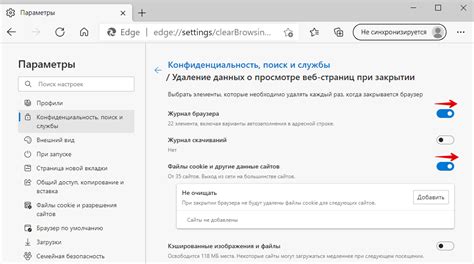
Чтобы очистить кэш приложения, следуйте этим шагам:
- Откройте настройки вашего устройства Android.
- Перейдите в раздел "Приложения" или "Управление приложениями".
- Найдите и выберите приложение, в котором возникает ошибка.
- Нажмите на кнопку "Очистить кэш".
После того, как вы очистите кэш приложения, попробуйте открыть файл снова. В большинстве случаев это помогает исправить ошибку. Если проблема остается, вы можете попробовать также очистить данные приложения, однако учтите, что при этом могут быть удалены ваши личные настройки и сохраненные данные в приложении.
Сбросьте настройки приложения
Чтобы сбросить настройки приложения:
- Перейдите в "Настройки" на своем устройстве Андроид.
- Выберите "Приложения" или "Управление приложениями" (название может отличаться в зависимости от версии Андроид).
- Найдите и выберите приложение, которым вы пытаетесь открыть файл.
- Нажмите на "Хранилище" или "Очистить данные" (опять же, название может отличаться).
- Подтвердите сброс настроек или очистку данных.
После сброса настроек приложение будет возвращено к исходному состоянию, и это может помочь исправить ошибку "Не удалось открыть файл". Однако, имейте в виду, что сброс настроек может сбросить также и другие персональные данные и настройки приложения, поэтому будьте внимательны.
Если после сброса настроек ошибка все еще сохраняется, попробуйте другие методы, такие как обновление приложения, перезагрузка устройства или проверка целостности файла.
Важно: Если ошибка "Не удалось открыть файл" появляется только для конкретного файла, возможно, файл поврежден или имеет неподдерживаемый формат. В таком случае, попробуйте открыть другой файл или проверьте файл на наличие ошибок.
Если ничто из перечисленного не помогло решить проблему, рекомендуется обратиться в службу поддержки разработчика приложения или в форумы сообщества Андроид, где пользователи могут предоставить дополнительные рекомендации и помощь.








